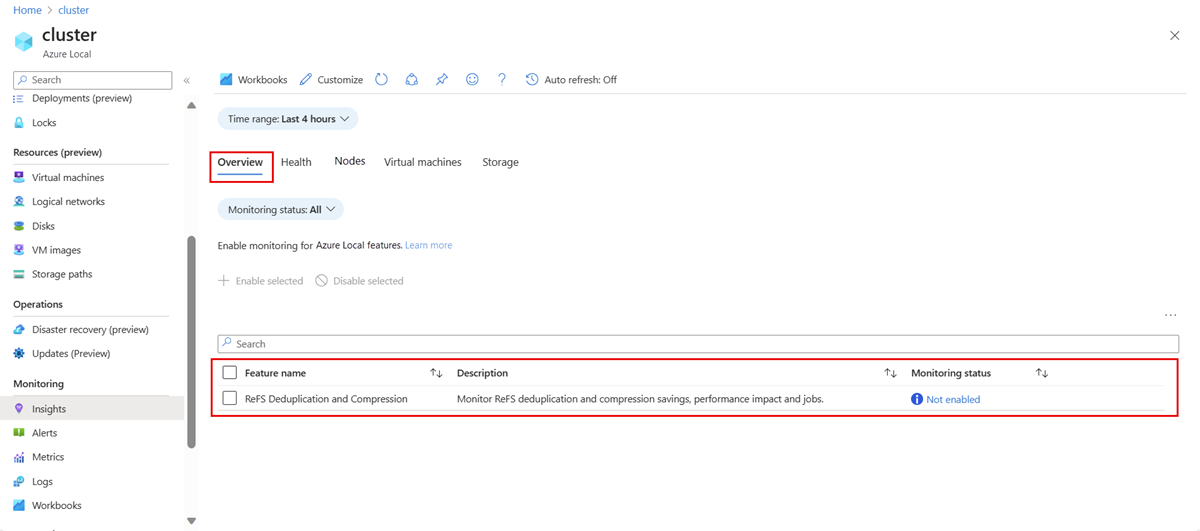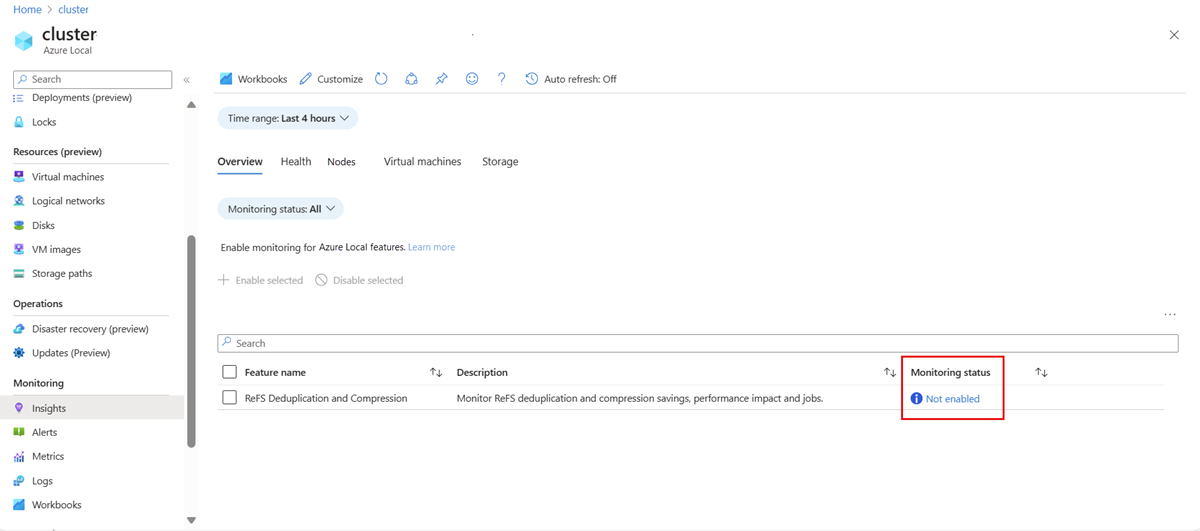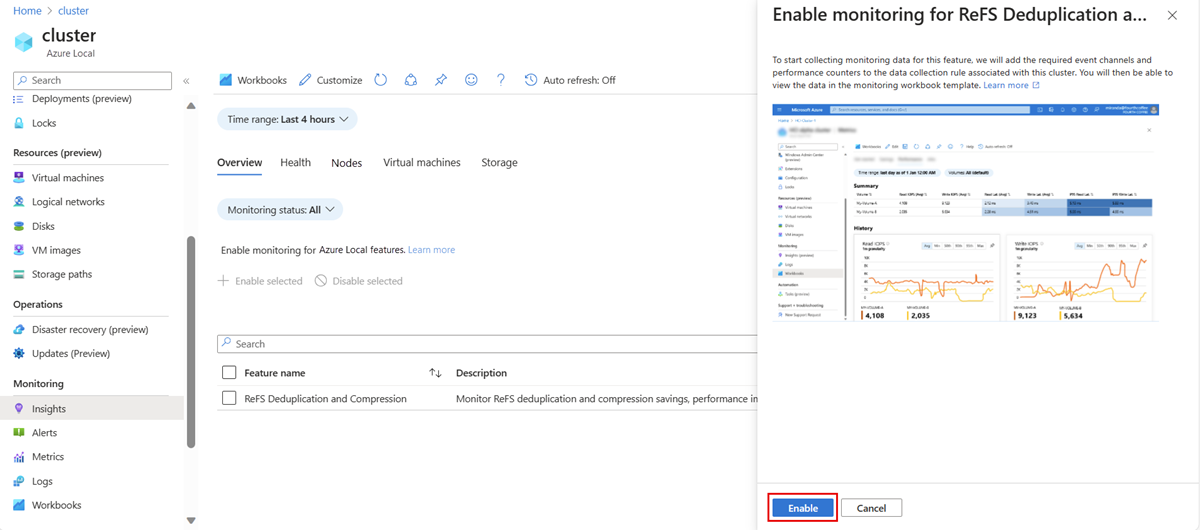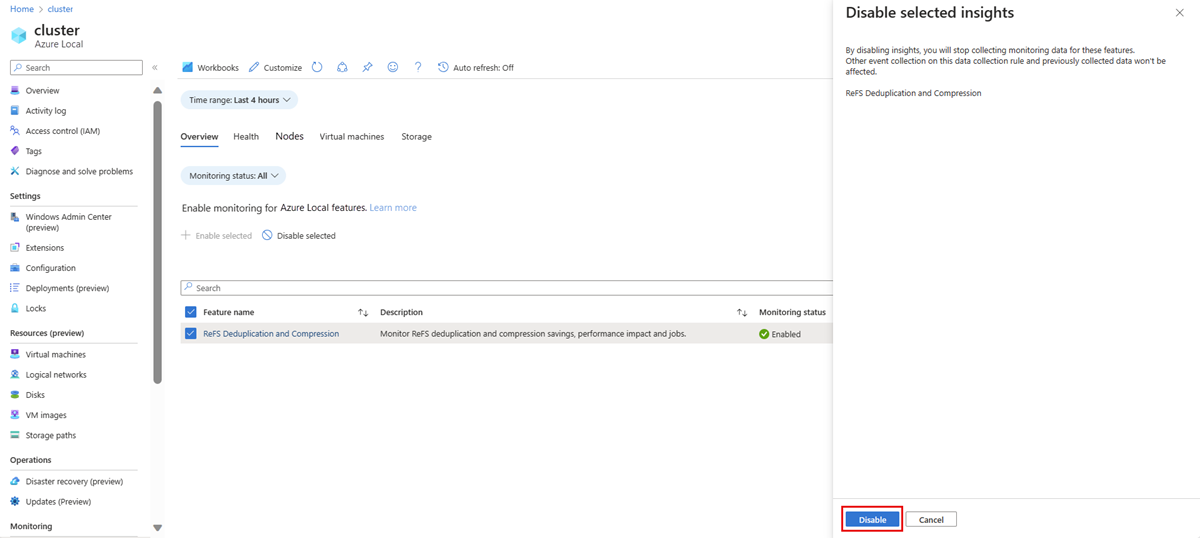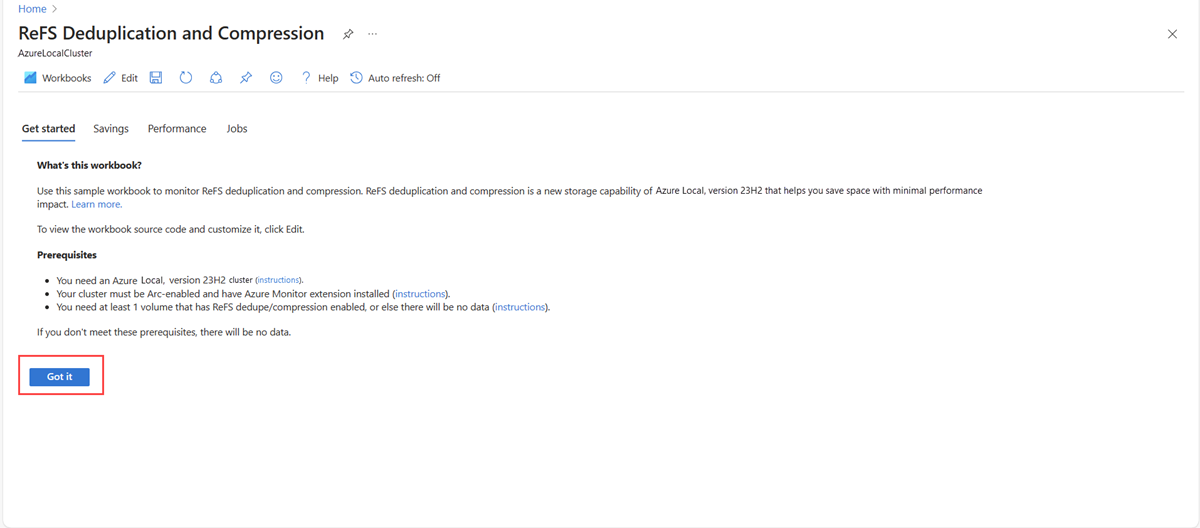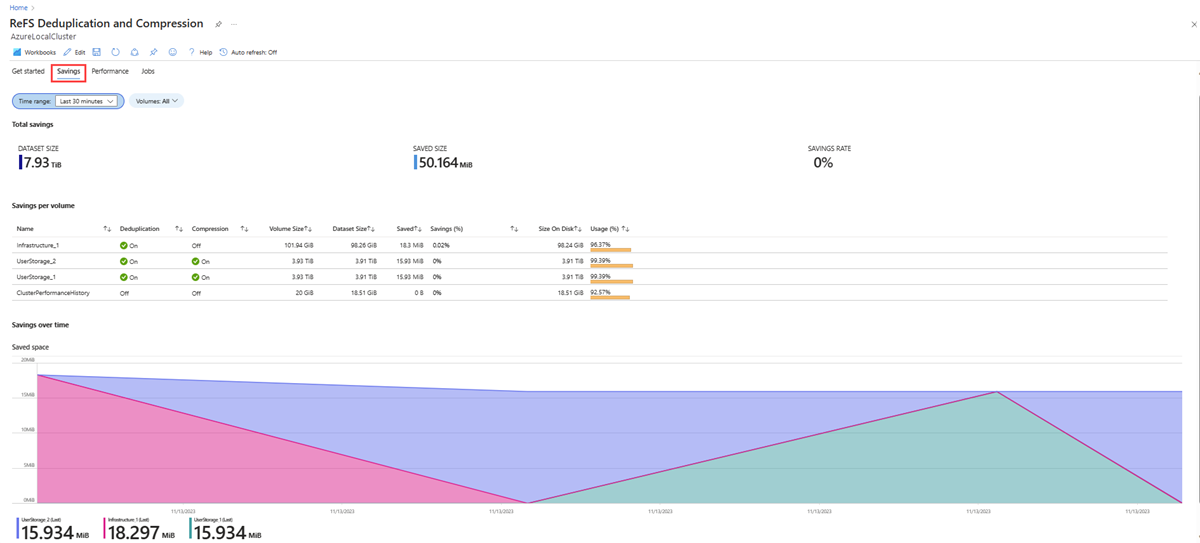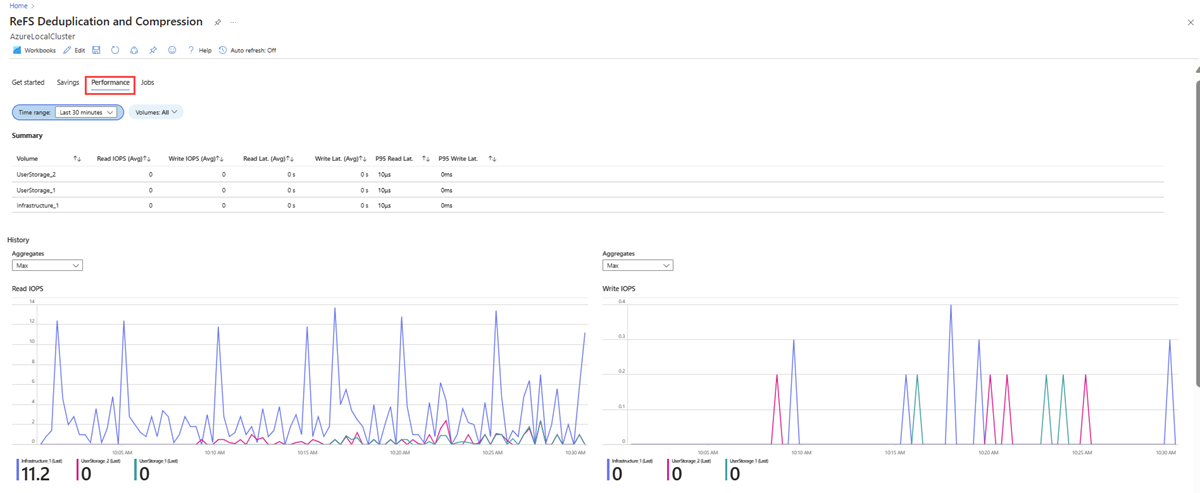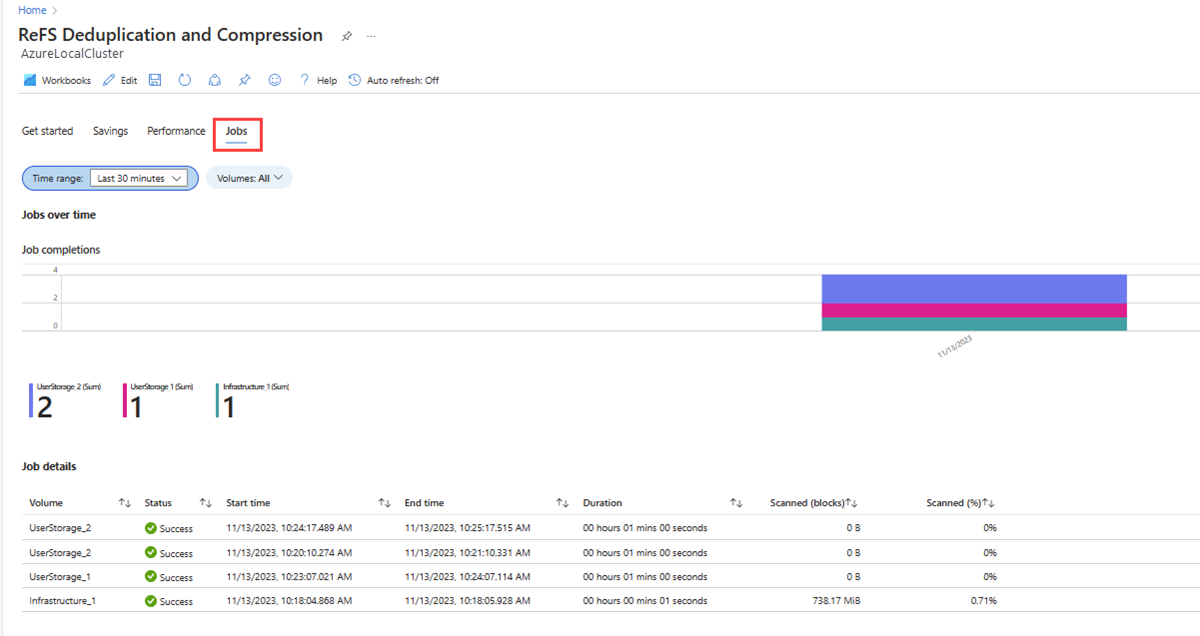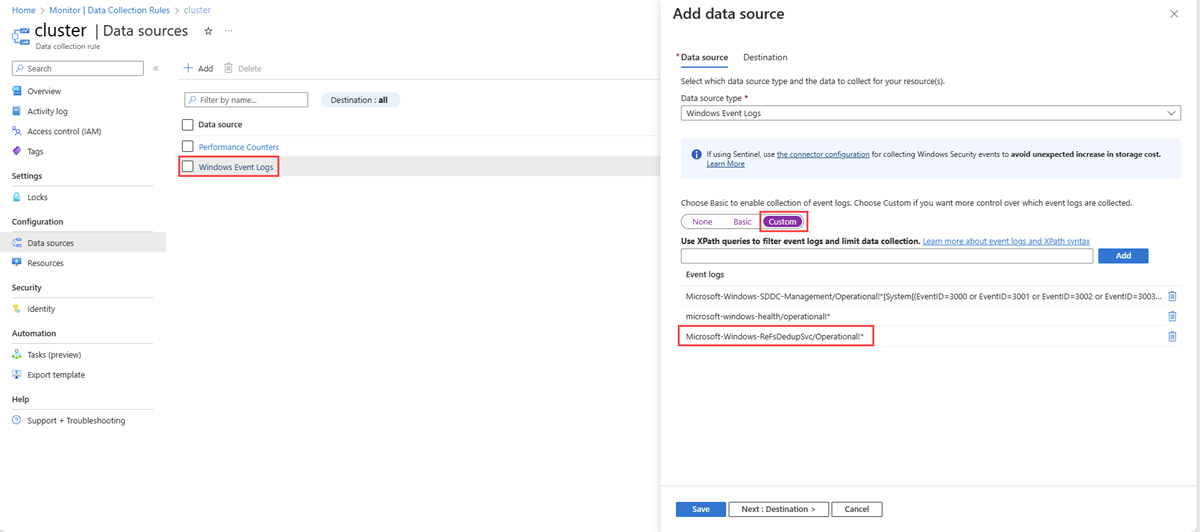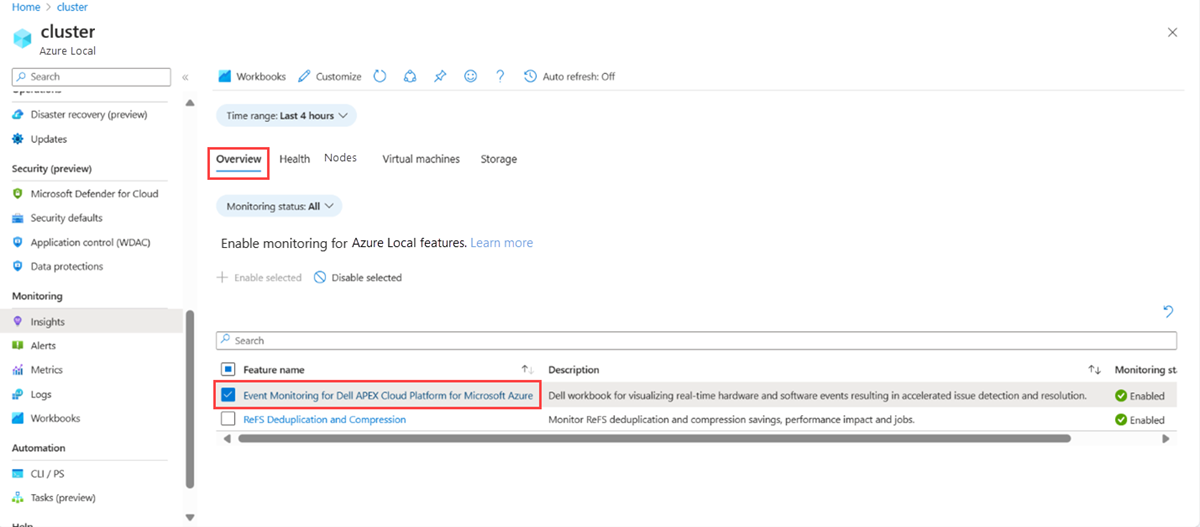Monitorowanie funkcji lokalnych platformy Azure za pomocą szczegółowych informacji
Dotyczy: Azure Local 2311.2 i nowsze
W tym artykule opisano sposób monitorowania kluczowych funkcji lokalnych platformy Azure, takich jak deduplikacja i kompresja systemu plików ReFS (Resilient File System).
Aby monitorować systemy lokalne platformy Azure za pomocą szczegółowych informacji, zobacz Monitorowanie pojedynczego systemu lokalnego platformy Azure za pomocą szczegółowych informacji i Monitorowanie wielu systemów lokalnych platformy Azure za pomocą szczegółowych informacji.
Informacje o używaniu usługi Insights do monitorowania funkcji
Informacje dotyczące usługi Azure Local zbierają dzienniki dla różnych funkcji Azure Local, które są przetwarzane przy użyciu języka zapytań Kusto (KQL), a następnie wizualizowane przy użyciu skoroszytów Azure.
Włączenie funkcji Insights w lokalnym systemie Azure zapewnia dostęp do zestawu przykładowych skoroszytów, których można używać zarówno jako gotowe rozwiązania, jak i jako punkt startowy do tworzenia skoroszytów niestandardowych. Te skoroszyty ułatwiają wizualizowanie zebranych danych i uzyskiwanie wglądu w kluczowe funkcje lokalne platformy Azure, w tym:
- Deduplikacja i kompresja systemu plików ReFS. Monitoruj i analizuj oszczędności, wpływ na wydajność i zadania związane z funkcją deduplikacji i kompresji systemu plików ReFS. Zobacz Monitorowanie deduplikacji i kompresji systemu plików ReFS.
Wymagania wstępne
Zanim będzie można używać Insights do monitorowania funkcji lokalnych platformy Azure, należy spełnić następujące wymagania wstępne:
Musisz mieć dostęp do systemu lokalnego platformy Azure wdrożonego, zarejestrowanego i połączonego z platformą Azure.
System musi być włączony w usłudze Arc i mieć zainstalowane rozszerzenie usługi Azure Monitor.
Musisz mieć włączoną usługę Insights w systemie.
Monitorowanie funkcji za pomocą analiz
Wykonaj następujące kroki, aby monitorować funkcje lokalne platformy Azure za pomocą szczegółowych informacji:
Upewnij się, że zostały spełnione wszystkie wymagania wstępne .
W witrynie Azure Portal przejdź do strony zasobów systemu lokalnego platformy Azure, a następnie wybierz klaster.
Wybierz pozycję Szczegółowe informacje w okienku po lewej stronie, a następnie wybierz kartę Przegląd .
Ta karta zawiera listę funkcji lokalnych platformy Azure dostępnych do monitorowania oraz opisy monitorowanych elementów oraz bieżący stan monitorowania.
W poniższej tabeli opisano różne stany monitorowania:
Stan monitorowania opis Włączony Wskazuje, że dla tej funkcji włączono monitorowanie. Insights zbiera dane dziennika ze zdarzeń systemu Windows i liczników wydajności związanych z funkcją. Nie włączono Wskazuje, że monitorowanie jest wyłączone dla tej funkcji, uniemożliwiając zbieranie danych i szczegółowe informacje. Jest to stan domyślny. Wymaga aktualizacji Wskazuje, że istnieją pewne problemy z konfiguracją, które uniemożliwiają usłudze Insights zbieranie danych. Może się to zdarzyć, gdy wymagane zdarzenia lub źródła danych nie są poprawnie skonfigurowane w skoroszycie. Aby funkcja pomyślnie zbierała dane, należy zaktualizować Wskazówki.
Na podstawie stanu monitorowania można wykonać jedną z następujących akcji:
Włącz monitorowanie dla funkcji. Zobacz Włączanie monitorowania dla funkcji.
Wyłącz monitorowanie dla funkcji. Zobacz Wyłączanie monitorowania dla funkcji.
Włączanie lub wyłączanie monitorowania dla wielu funkcji. Zobacz Włączanie lub wyłączanie monitorowania dla wielu funkcji.
Aktualizacja monitorowania funkcji. Zobacz Update monitoring for a feature (Monitorowanie aktualizacji dla funkcji).
Włączanie monitorowania dla funkcji
Domyślnie monitorowanie funkcji nie jest włączone, a stan monitorowania jest wyświetlany jako Nie włączono.
Po włączeniu monitorowania dla funkcji usługa Insights automatycznie dodaje niezbędne liczniki wydajności i dzienniki zdarzeń systemu Windows do skojarzonej reguły zbierania danych (DCR) w klastrze. Po skonfigurowaniu DCR, otrzymasz komunikat o powodzeniu, a nazwa funkcji zmieni się ze zwykłego tekstu na możliwy do kliknięcia link na karcie Przegląd.
Po włączeniu monitorowania trwa około 20–30 minut, aby usługa Insights zaczęła zbierać dane i zapewniać informacje o kondycji, wydajności i użyciu.
Wykonaj następujące kroki, aby włączyć monitorowanie dla funkcji:
Na karcie Przegląd wybierz funkcję ze stanem Nie włączono monitorowania.
Po prawej stronie zostanie otwarte okienko kontekstowe zawierające więcej szczegółów, takie jak przykładowy obraz skoroszytu. Wybierz przycisk Włącz.
Po włączeniu monitorowania dla funkcji stan monitorowania tej funkcji zmieni się z Nie włączone na Włączone , a jego nazwa zmieni się z zwykłego tekstu na link możliwy do kliknięcia. Możesz wybrać nazwę funkcji, aby otworzyć jej skoroszyt.
Wyłączanie monitorowania dla funkcji
Wyłączenie monitorowania dla funkcji powoduje, że Insights przestaje zbierać dane dotyczące monitorowania skojarzone z tą funkcją. Jednak ta akcja nie ma wpływu na inne zbieranie zdarzeń w tym DCR ani na wcześniej zebrane dane.
Wykonaj następujące kroki, aby wyłączyć monitorowanie dla funkcji:
Na karcie Przegląd wybierz funkcję ze stanem Włączone monitorowanie.
W okienku Wyłącz wybrane szczegółowe informacje po prawej stronie wybierz przycisk Wyłącz .
Włączanie lub wyłączanie monitorowania dla wielu funkcji
Wykonaj następujące kroki, aby włączyć lub wyłączyć monitorowanie dla wielu funkcji jednocześnie na karcie Przegląd .
Na karcie Przegląd zaznacz pola wyboru obok żądanych funkcji.
Wybierz pozycję Włącz wybraną lub Wyłącz wybraną. Po prawej stronie zostanie wyświetlone okienko Włącz wybrane szczegółowe informacje lub Wyłącz wybrane szczegółowe informacje . Zostanie wyświetlona lista funkcji wybranych do włączenia monitorowania lub wyłączenia monitorowania.
Wybierz przycisk Włącz lub Wyłącz, aby włączyć lub wyłączyć monitorowanie dla wszystkich wybranych funkcji jednocześnie.
Aktualizowanie monitorowania dla funkcji
Na karcie Przegląd, jeśli stan monitorowania funkcji jest wyświetlany jako Wymaga aktualizacji, oznacza to, że występują pewne problemy z konfiguracją uniemożliwiające Insights zbieranie danych.
Wykonaj następujące kroki, aby zaktualizować analizy:
Na karcie Przegląd wybierz link Wymaga aktualizacji dla funkcji ze stanem monitorowania Wymaga aktualizacji.
W okienku po prawej stronie wybierz przycisk Wymaga aktualizacji , aby zainstalować wymagane aktualizacje konfiguracji dla usługi Insights.
Monitorowanie deduplikacji i kompresji systemu plików ReFS
Deduplikacja i kompresja w systemie plików ReFS to funkcja magazynowania, która pomaga zaoszczędzić miejsce na dysku przy minimalnym wpływie na wydajność. Jest to rozwiązanie stosowane po przetwarzaniu, które realizuje deduplikację i kompresję na poziomie bloków o stałym rozmiarze, w odniesieniu do rozmiaru systemu. Tę funkcję można włączyć w hybrydowych lub wszystkich systemach flash. Jest ona przeznaczona dla warstw pamięci podręcznej i pojemności. Aby uzyskać więcej informacji na temat tej funkcji, zobacz Optymalizowanie magazynu za pomocą deduplikacji i kompresji systemu plików ReFS w środowisku lokalnym platformy Azure.
Wykonaj następujące kroki, aby rozpocząć monitorowanie funkcji deduplikacji i kompresji systemu plików ReFS:
Przed rozpoczęciem korzystania ze skoroszytu upewnij się, że wymagania wstępne zostały spełnione. Ponadto upewnij się, że masz co najmniej jeden wolumin z włączoną tą funkcją.
Włącz monitorowanie deduplikacji i kompresji systemu plików ReFS. Aby uzyskać instrukcje, zobacz Włączanie monitorowania dla funkcji.
Wybierz nazwę funkcji z karty Przegląd , aby otworzyć skoroszyt.
Jakie dane są zbierane?
Po włączeniu funkcji deduplikacji i kompresji systemu plików ReFS na potrzeby monitorowania usługa Insights zacznie zbierać następujące dane:
| Źródło danych | Data |
|---|---|
| Kanał zdarzeń systemu Windows | Microsoft-Windows-ReFSDedupSVC microsoft-windows-sddc-management/operational |
| Liczniki wydajności | CSVFS(*)/sek CSVFS(*)/s CSVFS(*)Bytes/s CSVFS(*)Bytes/s CSVFS(*). sek/odczyt CSVFS(*). sek/zapis |
Skoroszyt deduplikacji i kompresji systemu plików ReFS zawiera różne karty, z których każda pełni określoną funkcję, zgodnie z opisem w poniższych sekcjach.
Rozpocznij
Ta karta zawiera podstawowe informacje o skoroszycie i wymaganiach wstępnych dotyczących wyświetlania skoroszytu. Przejrzyj wymagania wstępne, a następnie wybierz pozycję Rozumiem do następnej karty.
Oszczędności
Ta karta zawiera informacje o woluminie w klastrze i pokazuje oszczędności dla każdego woluminu.
W poniższej tabeli opisano kolumny w sekcji Oszczędności na woluminie:
| Kolumna | opis |
|---|---|
| Nazwa/nazwisko | Nazwa woluminów w klastrze. |
| Deduplikacja | Wskazuje, czy funkcja deduplikacji jest włączona (włączona) lub nie (wyłączona). |
| Kompresja | Wskazuje, czy kompresja jest włączona, czy nie. |
| Rozmiar woluminu | Rozmiar woluminu określony przez użytkownika. |
| Rozmiar zestawu danych | Oryginalny rozmiar danych na dysku przed wszelkimi optymalizacjami deduplikacji i kompresji. |
| Zapisano | Liczba bajtów zapisanych na każdym woluminie. |
| Oszczędności (%) | Zaoszczędzona przestrzeń podzielona przez rozmiar zestawu danych. |
| Rozmiar na dysku | Łączna ilość danych przechowywanych na dysku. |
| Użycie (%) | Rozmiar dysku podzielony przez całkowity rozmiar woluminu. |
Wydajność
Ta karta dostarcza szczegółowych informacji, takich jak operacje wejścia/wyjścia na sekundę (IOPS) dla wszystkich udostępnionych woluminów klastra (CSV).
| Kolumna | opis |
|---|---|
| Volume | Pokazuje różne udostępnione woluminy klastra (CSV) w klastrze. |
| Średni odczyt IOPS | Daje średnią wartość operacji odczytu danych wyjściowych wejściowych na woluminie. |
| Liczba operacji we/wy zapisu na sekundę (średnio) | Daje średnią wartość operacji zapisu danych wyjściowych wejściowych na woluminie. |
| Przeczytaj szerokość geograficzną. (Średnio) | Daje średnią wartość opóźnienia odczytu na woluminie. |
| Zapisz Lat. (Średnio) | Daje średnią wartość opóźnienia zapisu na woluminie. |
| Odczyt Lat P95. | Podaje 95. percentylowy poziom opóźnienia odczytu woluminu. |
| Latencja zapisu P95. | Daje 95. percentyl opóźnienia zapisów na woluminie. |
Możesz wybrać różne agregacje, takie jak Average, P1st, P5th, P50th, P90th, P95th, 99th, Min i Max dla różnych metryk.
Stanowiska
Na tej karcie przedstawiono zadania wykonywane w nadgodzinach podczas procesu deduplikacji oraz podsumowanie szczegółów zadania.
| Kolumna | opis |
|---|---|
| Objętość | Wyświetla różne pliki CSV w klastrze. |
| Stan | Wskazuje stan (powodzenie/niepowodzenie) deduplikacji systemu plików ReFS. |
| Godzina rozpoczęcia | Wyświetla czas rozpoczęcia deduplikacji systemu plików ReFS. |
| Godzina zakończenia | Wyświetla czas zakończenia deduplikacji systemu plików ReFS. |
| Czas trwania | Wyświetla łączny czas potrzebny na zakończenie deduplikacji systemu plików ReFS. |
| Przeskanowane bloki | Wyświetla łączną liczbę przeskanowanych bloków. |
| Przeskanowane(%) | Wyświetla łączną liczbę przeskanowanych bloków podzielonych przez całkowity rozmiar woluminu. |
Rozwiązywanie problemów z deduplikacją systemu plików ReFS i monitorowaniem kompresji
Kwestia. W skoroszycie deduplikacji i kompresji systemu plików ReFS nie są wyświetlane żadne dane.
Przyczyna. Insights nie może zbierać dzienników na potrzeby deduplikacji i kompresji systemu plików ReFS.
Rozwiązanie. Aby sprawdzić, czy dzienniki są zbierane, wykonaj następujące kroki:
W portalu Azure przejdź do
Monitor Reguły zbierania danych .Poszukaj reguły zbierania danych skojarzonej z klastrem, a następnie wybierz pozycję Źródła danych.
Zaznacz pole wyboru Dzienniki zdarzeń systemu Windows.
W panelu Dodaj źródło danych po prawej stronie, w obszarze Źródło danych, wybierz Niestandardowe.
Sprawdź, czy kanał zdarzeń
Microsoft-Windows-ReFSDedupSVCznajduje się na liście, jak pokazano na poniższym zrzucie ekranu.
Monitorowanie platformy w chmurze Dell APEX
Platforma w chmurze Dell APEX dla platformy Microsoft Azure oferuje gotowe rozwiązanie infrastruktury lokalnej, które umożliwia organizacjom odblokowanie innowacji dzięki rozbudowanym integrom, automatyzacji i spójnemu środowisku platformy Azure w swoich środowiskach IT.
Użyj skoroszytu firmy Dell, aby wizualizować zdarzenia sprzętowe w czasie rzeczywistym, co powoduje przyspieszone wykrywanie i rozwiązywanie problemów.
Wykonaj następujące kroki, aby rozpocząć monitorowanie zdarzeń dla platformy Dell APEX Cloud Platform for Microsoft Azure:
Przed rozpoczęciem korzystania ze skoroszytu upewnij się, że wymagania wstępne zostały spełnione.
Włącz monitorowanie funkcji Monitorowania zdarzeń dla platformy Dell APEX Cloud Platform for Microsoft Azure. Aby uzyskać instrukcje, zobacz Włączanie monitorowania dla funkcji.
Wybierz funkcję Monitorowanie zdarzeń dla platformy Dell APEX Cloud Platform for Microsoft Azure na karcie Przegląd , aby otworzyć skoroszyt.
Aby uzyskać informacje o zbieranych danych i różnych kartach w zeszycie roboczym, zapoznaj się z Monitorowanie zdarzeń dla platformy Dell APEX Cloud Platform for Microsoft Azure.